v tomto videu vám ukážeme nejjednodušší & nejrychlejší způsob, jak nahradit oblohu v obraze pomocí nástroje pro výměnu AI Sky Luminar 4. To bude plná Lightroom Luminar 4 tutorial ukazuje, jak jsme upravili obrázek a pak nahradil oblohu. Dozvíte se také 5 tipů, jak nahradit oblohu na jakékoli fotografii. Děkujeme Skylumu za sponzorování tohoto videa a umožnění nám přinést bezplatné Návody, jako je tento, na náš kanál YouTube.
pokud jde o nahrazení oblohy, naším nejlepším řešením je nějakým způsobem provést výběr skutečné oblohy. Jedná se o poměrně složitý úkol, pokud je v rámečku více prvků, které procházejí oblohou a liší se od obrazu k obrazu. I když tuto akci lze provést ve Photoshopu, není snadný způsob, jak udělat vše, aby se správně a přesvědčivě mísilo, což nejí spoustu postprodukčního času. Můžete dokonce vidět můj pokus ve videu a kolik času a kroků musím projít, abych se dostal k finálnímu produktu. To by mohlo znamenat 20-30 minut na fotografii, abyste získali přesvědčivou masku. V našem předchozím tutoriálu Luminar 4 můžete vidět, jak snadné a rychlé jsou nástroje pro retušování portrétů Luminar 4, které zcela zaručují nákup tohoto softwaru pro každodenní použití.
pojďme diskutovat o tom, jak zpracováváme obraz, jako je tento, od začátku do konce, počínaje Lightroom a pracujeme na cestě k Luminar 4.
vytočte svůj pohled dovnitř Lightroom

můžete buď použít předvolbu, nebo vytočit svůj vzhled ručně, ale dostat se na dobré výchozí místo pro celkový obraz, pokud jde o barvu, teplotu a kontrast. Pomocí vývoje stavu osvětlení Visual Flow (vytvořeného ve spolupráci s DVLOP) jsme vybrali přírodní předvolbu HDR z našeho moderního parku. To pro mě udělá všechno a vše, co musím udělat, je upravit svou expozici a teplotu, abych se dostal do svého konečného vzhledu. Přidám … 50 radiální expozice vypálí obraz, aby upoutal trochu více pozornosti na subjekty. Odtud klepněte pravým tlačítkem myši a vyberte možnost upravit v Luminar 4.
vyberte oblohu, která odpovídá vaší scéně
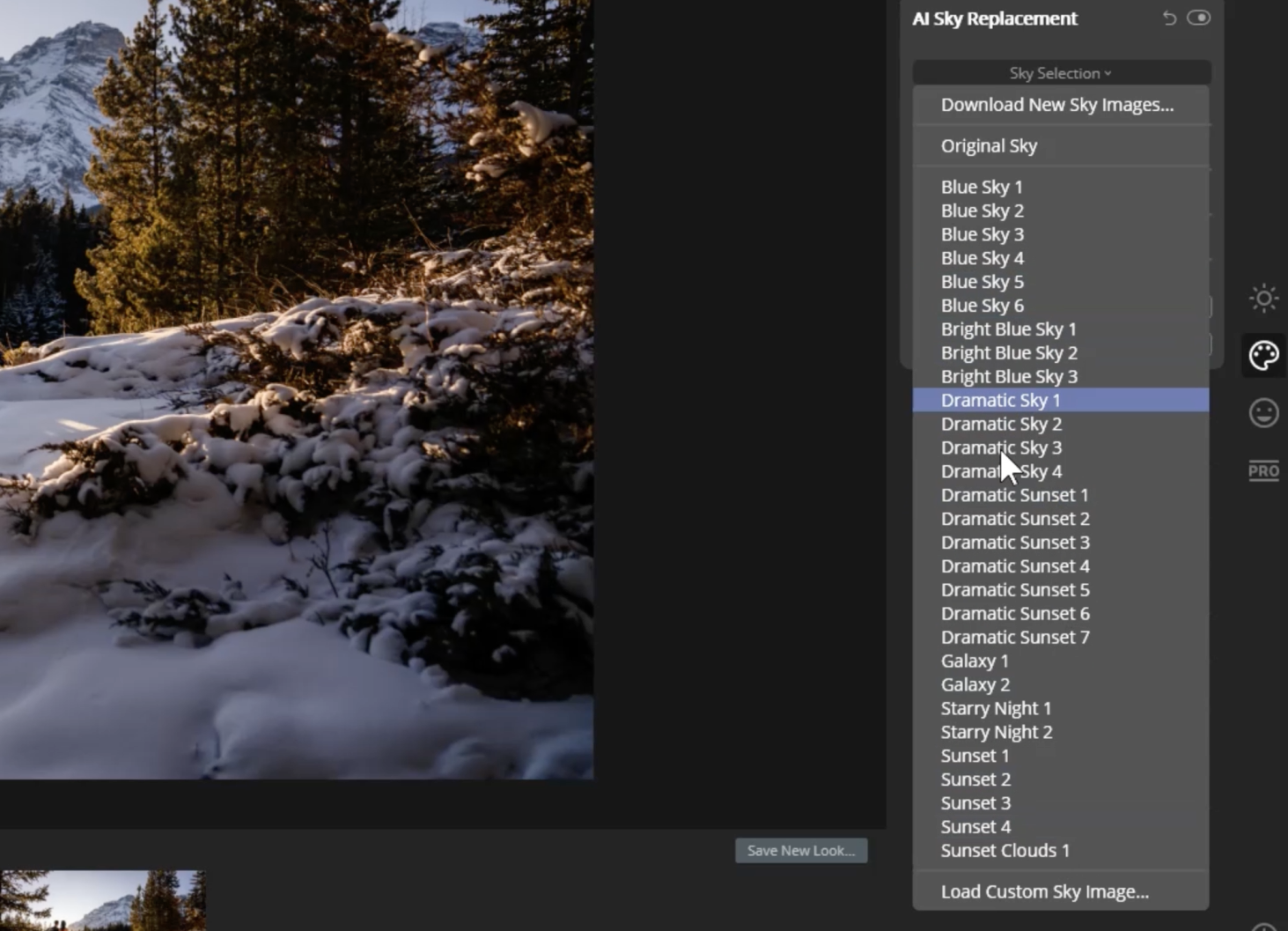
jakmile jsme v Luminar 4, Vyberte AI Sky Replacement. Krása náhrady AI Sky společnosti Luminar 4 spočívá v tom, že nabízí celý seznam možností oblohy, které se mísí s vašimi fotografiemi, od dne, po Západ slunce až po hvězdnou noční oblohu. Mým oblíbeným nástrojem pro výměnu sky v minulosti byla Ultimate Sky Library Mike Kelly, kterou nabízí Fstoppers, má tak širokou škálu možností s vysokým rozlišením pro všechny světelné podmínky. Klíčem k tomuto kroku je sladit osvětlení v obraze s obrazem oblohy, který se snažíte splynout. Původní obrázek, který používáme, je fotografie západu slunce / zlaté hodiny, která mě vede k výběru oblohy při západu slunce. Chcete se také ujistit, že světlo na obrázku oblohy, které si vyberete, přichází ze stejného směru jako světlo v naší scéně. Ve videu můžete vidět, že listuji několika možnostmi a dorazím k té, která je téměř identická ve směru světla. Pokud otevřete pokročilá nastavení, můžete skutečně otočit oblohu.
Blend the Sky
v rámci možností posuvníku v nástroji pro výměnu AI Sky Luminar 4 uvidíte míchání horizontu – to je prostě odstupňování směsi. Poloha horizontu umožňuje upravit obraz oblohy tak, aby odpovídal umístění, kde by Slunce bylo na vaší fotografii. Ai Luminar detekuje, kde je vaše čára horizontu, i když, zejména na tomto obrázku, to opravdu nevidíte-naprosto šílené! Jít dále dolů v seznamu, uvidíte Relight scénu jako jeden z posuvníků, který vám umožní změnit odraz světla mezi ostatními částmi vašeho obrazu tak, aby odpovídala šíření světla. Obvykle to vytočím kdekoli od + 10-15. Sky Global effects způsob, jakým se obraz oblohy bude mísit s okolními objekty ve scéně. V plném videu Luminar 4 tutoriál, procházím každý jezdec a jak ovlivňují obraz.
odpovídá celkovému jasu
odpovídá jasu oblohy jasu a úrovni scény. Pro obrázek, jako je ten, který používáme jako příklad, který je docela jasný na začátek, upravím svou expozici docela dost a pak vytočím posuvník atmosférického oparu (aka neprůhlednost), abych získal realističtější směs. Luminar 4 dokonce umožňuje vyladit barevnou teplotu oblohy. Pamatujte, že méně je více, pokud jde o vytvoření přesvědčivého konečného vzhledu.
bonusový Tip: dvakrát pečení
to je něco, co rád dělám, abych vylepšil obrázek o něco víc, budu obraz znovu zpracovávat. Tentokrát použiji předvolbu Soft Light Visual Flow z moderního balení a začnu přidávat druhou vrstvu úprav. Tento krok není nutný, ale jakmile přidáte oblohu, pomůže vám vylepšit celkový obraz, abyste se ujistili, že je vše smícháno k dokonalosti. Zde je finále před a po:


skutečnost, že mohu přejít z výše uvedeného před obrázkem na následující obrázek pomocí jediného kliknutí na náhradu Sky Luminar 4, je nějaká magie AI. Má bezchybně mísí oblohu do obrazu a dokonce i při přiblížení můžete vidět, že nějak udělal jeho cestu přes složité větve a listy stromů. Zde jsou další dva příklady z videa:




Rewind: 5 tipů pro rychlé a snadné retušování portrétů v Luminar 4
můžete začít bezplatnou zkušební verzi a koupit Luminar 4 zde! Můžete také použít kód kupónu SLRLOUNGE získat další $ 10 z vašeho nákupu. Proto vás všechny povzbuzuji, abyste se stali orientovanými na výsledky, spíše než procesně orientované ve způsobu, jakým děláte věci.
